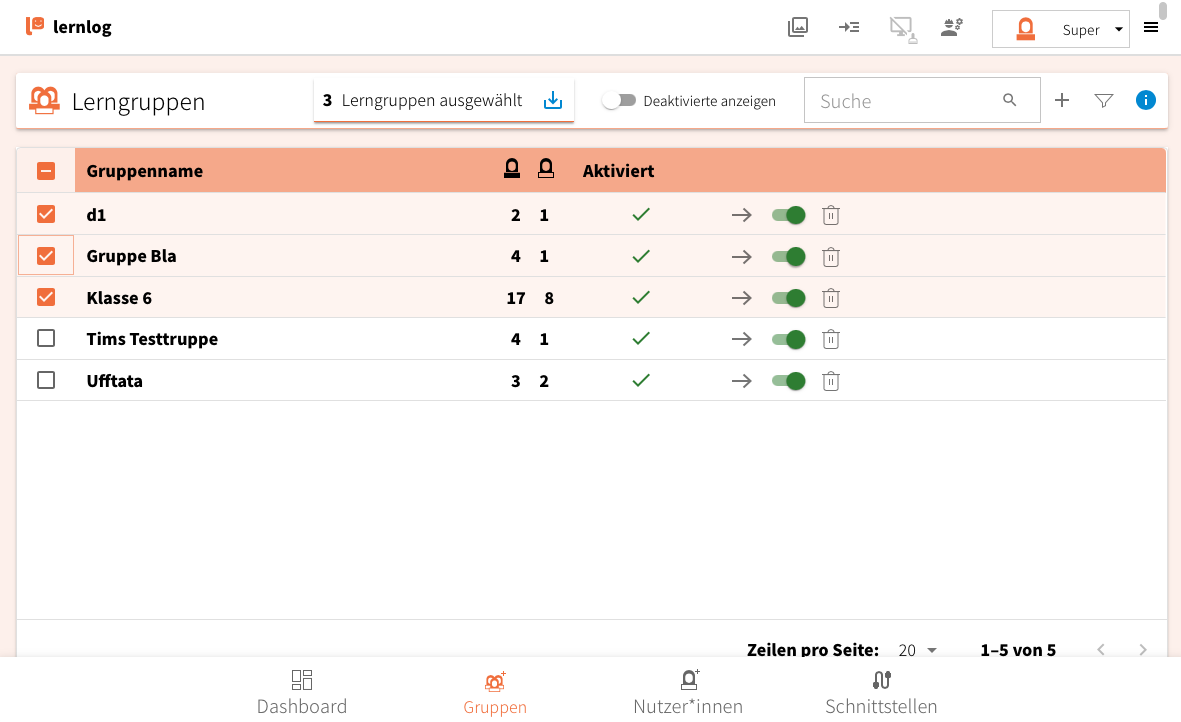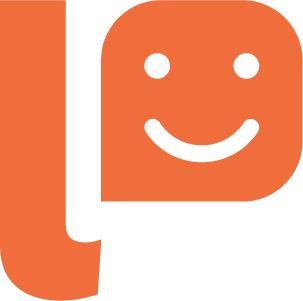Export Nutzerdaten – Admins
Als Admin hast du unterschiedliche Möglichkeiten Nutzerdaten zu exportieren. Die Art des Exports ist dabei maßgeblich welche Inhalte im jeweiligen Export enthalten sind. Folgende Exportmöglichkeiten existieren im lernlog:
Gesamt-Export deines lernlogs
Export ausgewählter Systemgruppen
Export ausgewählter Daten und Lerninhalte von einzelnen Nutzer*innen
Hier findest du außerdem Informationen zum Import von Nutzerdaten
Gesamt-Export deines lernlogs
Hier kannst du alle Nutzerdaten des lernlogs in Form einer wieder importierbaren CSV-Datei aus deinem lernlog exportieren.
Es handelt sich dabei um den kompletten Datensatz aller Nutzer-, System- und Lerngruppen.
Wenn du die Daten einzelner Nutzer*innen oder Gruppen exportieren möchtest, benutze hierzu bitte die Systemgruppen- oder Nutzerübersicht.
Den Gesamt-Export kannst du als Admin über die Navigation unter → Schnittstellen → CSV-Daten → Reiter “Export” → Herunterladen durchführen. Die exportierten Daten werden lokal gespeichert.
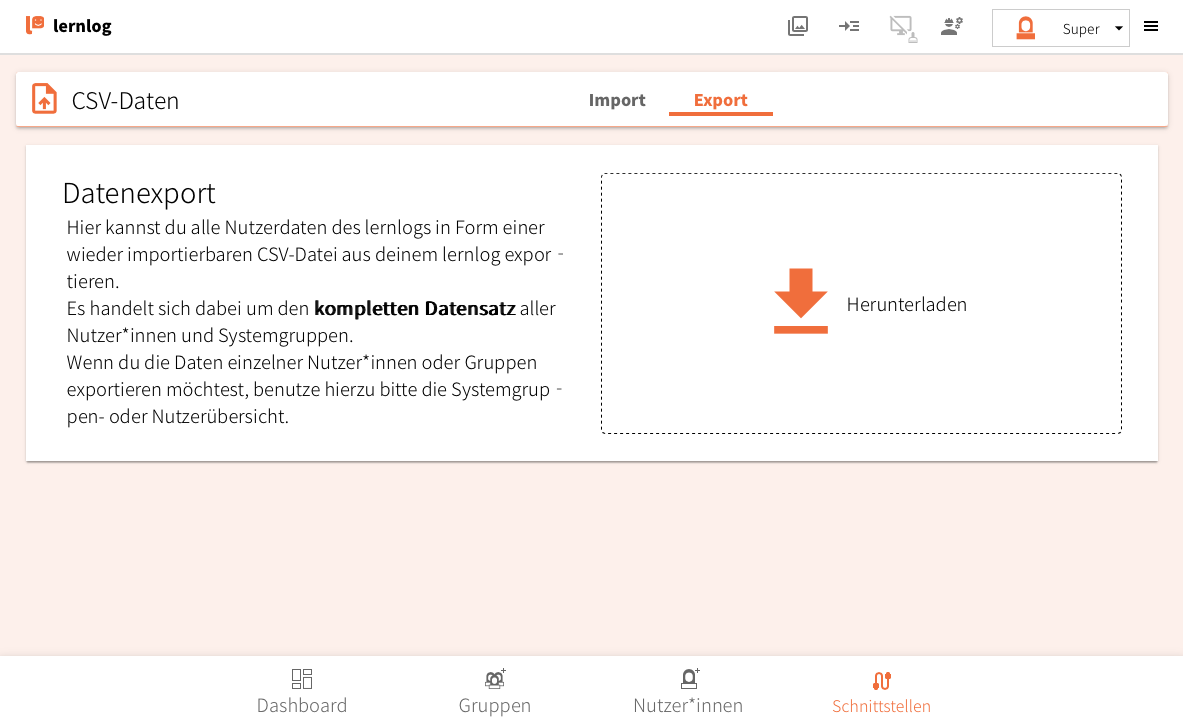
Export ausgewählter Systemgruppen
Exporte von Systemgruppen enthalten grundlegende Informationen der Mitglieder der ausgewählten Gruppe. Dazu gehören:
Rolle
Schulinterne ID
Externe ID
Vorname
Nachname
Nutzername
E-Mail
Geschlecht
Kürzel
Passwort
Systemgruppe
Du kannst den Export von Systemgruppen vornehmen, indem du über die Navigation → Gruppen → Systemgruppen auswählst. In der Übersicht kannst du die zu exportierende Systemgruppe mit einem Haken in den Kästchen links markieren und dann das Export-Symbol in der Mitte neben “Systemgruppen ausgewählt” klicken. Auf diese Weise kannst du auch mehrere Systemgruppen gleichzeitig exportieren. Die exportierten Daten werden lokal gespeichert.
.png?inst-v=f1276bbb-2c0f-4f9f-a439-c390054467dd)
Export ausgewählter Daten und Lerninhalte von einzelnen Nutzer*innen
Als Admin hast du auch die möglichkeit die Daten einzelner Nutzer*innen zum exportieren (und wieder zu reimportieren). Beim Export von Daten einzelner Nutzer ist entscheidend, welche Rolle sie im Lernlog haben.
Für Lernende, Lernbegleitende und Admins können jeweils folgende Nutzerdaten exportiert werden:
Nutzerdaten Lernende:
Export Nutzerdaten (JSON)
To-Dos (JSON)
Wochenrückblicke (JSON)
Termine (JSON)
Lernzeiten (JSON)
Lernziele (JSON)
Lernberatungsprotokolle (JSON)
Lernfortschritte an Lernplänen (JSON)
Daten der Projekte (JSON)
Export aller Daten (JSON)
Export Nutzerdaten als CSV für Reimport im lernlog
Nutzerdaten Lernbegleitende / Admins:
Export Nutzerdaten (JSON)
Export Nutzerdaten als CSV für Reimport im lernlog
Die Daten werden als JSON-Format exportiert und in einer Zip-Datei lokal gespeichert. Um als Admin einzelne Nutzerdaten zu exportieren, wählst du in der Navigation Nutzer*innen aus → dann den jeweiligen Reiter der Gruppe (z.B. Lernende) → hier markierst du links den gewünschten Nutzer mit einem Haken im jeweiligen Kästchen → abschließend klickst du das Download-Symbol neben “Nutzer ausgewählt” und wählst dort die Kategorie aus für die die Daten exportiert werden sollen. Die exportierten Daten werden lokal gespeichert. Der lokale Speicherort kann im neuen Fenster ausgewählt werden. Es ist natürlich auch möglich mehrere Nutzer*innen für den Export zu markieren.
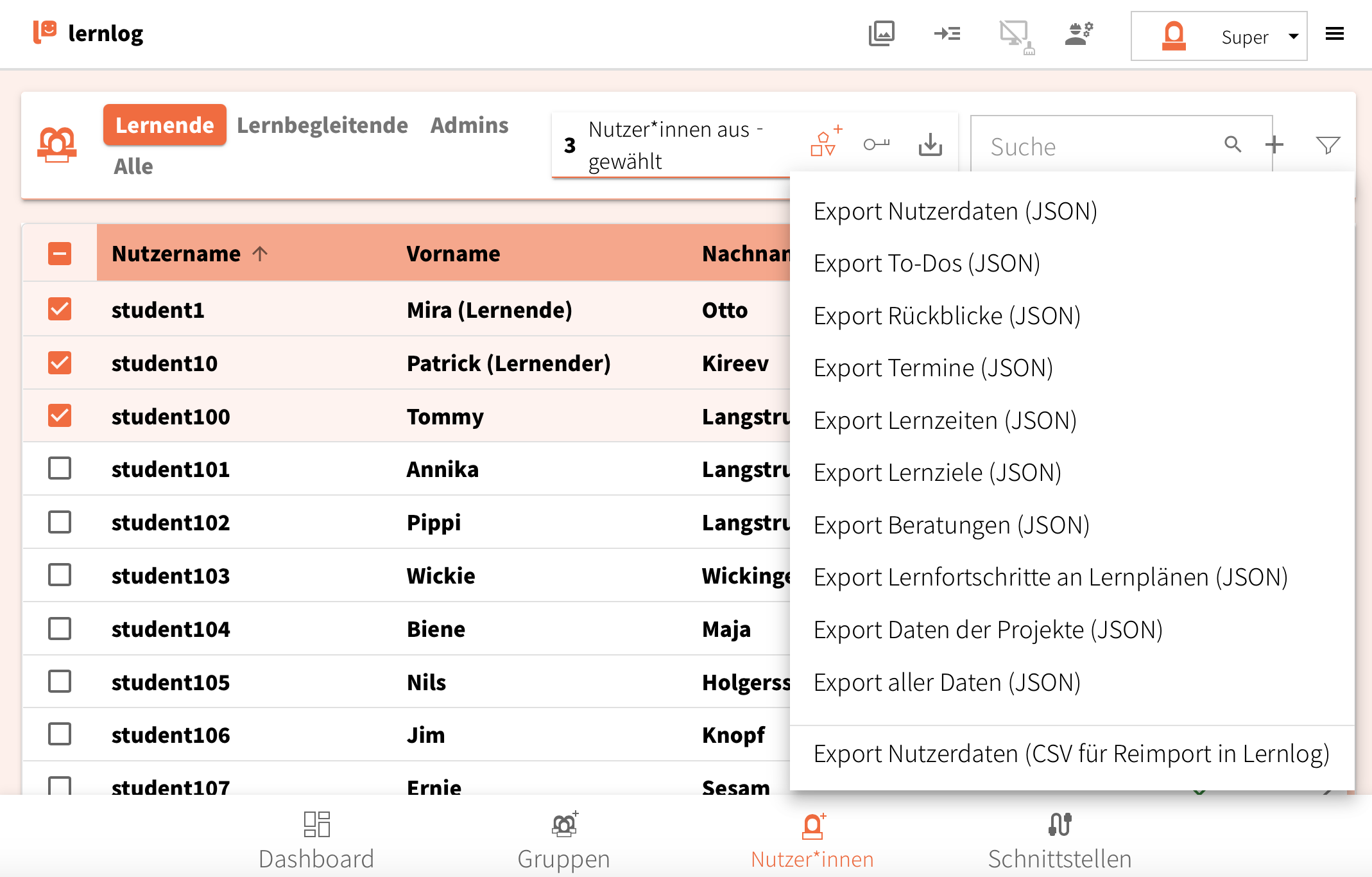
Export ausgewählter Lerngruppen
Exporte von Lerngruppen enthalten grundlegende Informationen der Mitglieder der ausgewählten Gruppe. Dazu gehören:
Rolle
Schulinterne ID
Externe ID
Vorname
Nachname
Nutzername
E-Mail
Geschlecht
Kürzel
Passwort
Systemgruppe
Lerngruppe
Du kannst den Export von Lerngruppen vornehmen, indem du über die Navigation → Gruppen → Lerngruppen auswählst. In der Übersicht kannst du die zu exportierende Lerngruppe mit einem Haken in den Kästchen links markieren und dann das Export-Symbol in der Mitte neben “Lerngruppen ausgewählt” klicken. Auf diese Weise kannst du auch mehrere Lerngruppen gleichzeitig exportieren. Die exportierten Daten werden lokal gespeichert.